Thông thường, bạn chỉ thấy cửa hàng CH Play được sử dụng ở trên điện thoại Android, thế nhưng bạn có biết CH Play còn có thể sử dụng được trên máy tính không? Hãy cùng Sforum.vn tìm hiểu cách tải CH Play về máy tính bằng trình giả lập Nox Player trong bài viết sau đây nhé
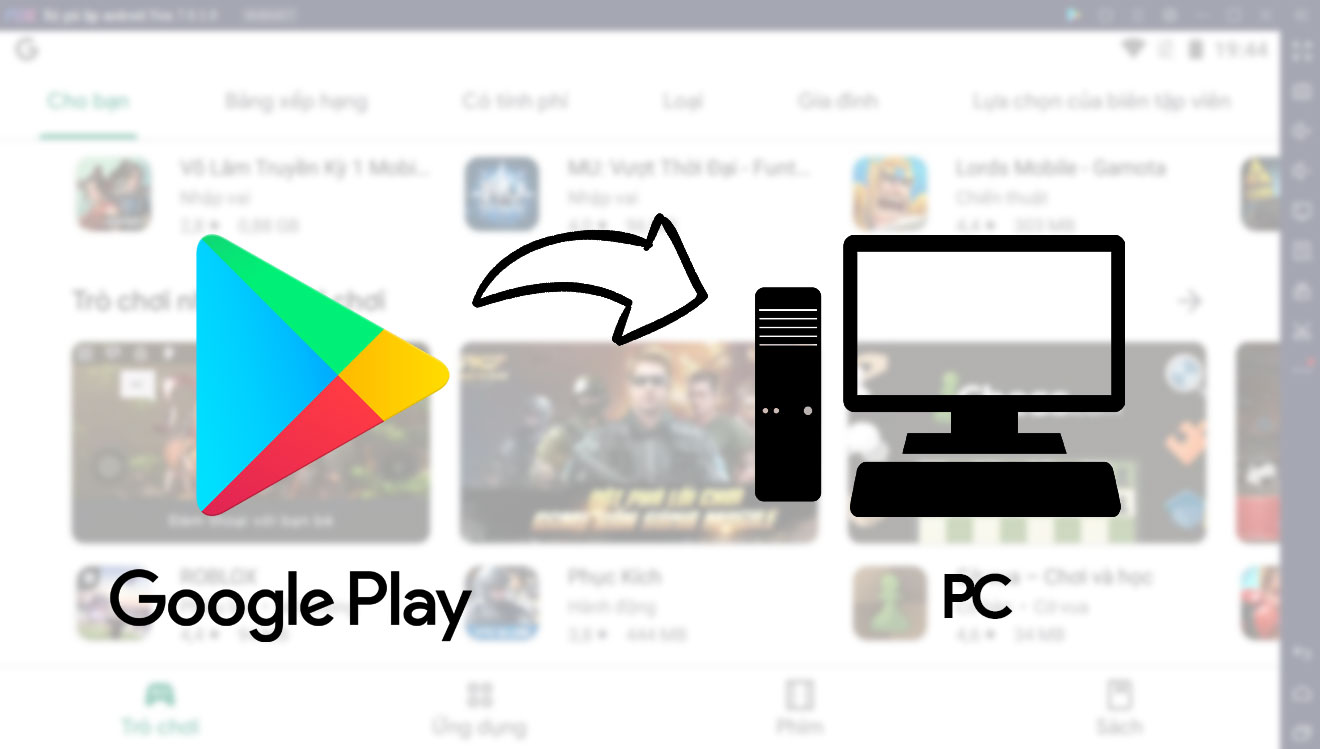
Ứng dụng CH Play là gì
CH Play hay còn được gọi là Google Play Store là một cửa hàng ứng dụng phổ biến dành cho những bạn sử dụng hệ điều hành Anndroid. Tại đây, bạn có thể thoải mái lựa chọn, cũng như cài đặt những phần mềm miễn phí cho thiết bị của mình.

Bạn có thể khám phá và tải về, dùng thử các phần mềm một cách miễn phí. Ngoài ra bạn có thể sử dụng các ứng dụng trả phí, thuê sách,…dễ dàng trên thiết bị của mình hoặc trải nghiệm thử các phiên bản mới của ứng dụng, trò chơi sắp ra mắt.
Tại CH Play, những phần mềm đều được kiểm định khá nghiêm ngặt trước khi cho lên cửa hàng ứng dụng, chính vì thế bạn không phải lo lắng về vấn đề bản quyền hoặc sợ thiết bị của mình bị nhiễm vi-rút.
Lợi ích của tải CH Play về máy tính
- Bạn sẽ không còn phải chờ đợi lâu khi tải các ứng dụng hoặc game.
- Được thoải mái dùng thử các phần mềm một cách miễn phí.
- Bạn sẽ có thể được trải nghiệm nhanh các ứng dụng, game hot.
- Bạn có thể sử dụng CH Play cả trên điện thoại và máy tính với cùng một tài khoản Google.
- Mang đến trải nghiệm cảm giác chơi game trên màn hình lớn hơn trên máy tính, laptop.
Cách tải CH Play về máy tính bằng Nox Player
Bước 1: Tải phần mềm trình giả lập Nox Player về máy tính theo đường dẫn sau đây: https://vn.bignox.com/
- Phiên bản dành cho máy Mac: Tải xuống tại đây.

Bước 2: Sau khi tải File hoàn tất, bạn hãy mở lên và chọn Install >> Start để ứng dụng tự động cài đặt.

Bước 3: Màn hình sẽ hiện lên một thông báo hỏi bạn có muốn cài đặt ứng dụng Avast Free Antivirus không, bạn chọn Accept để cài đặt hoặc Reject để không cài đặt ứng dụng. Sau đó bạn chỉ cần ngồi đợi đến khi NoxPlayer tự động cài đặt và khởi động sau khi hoàn tất.

Bước 4: Lúc này hệ thống sẽ tự động tiến hành cài đặt CH Play để bạn đăng nhập.
Bước 5: Bạn đăng nhập vào CH Play bằng cách sử dụng tài khoản Google của bạn.

Bước 6: Giờ đây bạn có thể truy cập vào CH Play bằng cách nhấn vào biểu tượng CH Play trong giao diện màn hình chính và tải xuống các ứng dụng mà bạn muốn.

Lời kết
Trên đây là bài viết hướng dẫn bạn cách tải xuống CH Play về máy tính vô cùng nhanh chóng và dễ thực hiện chỉ với vài thao tác cơ bản. Chúc bạn thực hiện thành công và hẹn gặp lại bạn trong những bài viết sắp tới nhé!
Xem thêm: Thủ thuật Windows, Thủ thuật laptop
Theo: CellphoneS
The post Cách tải CH Play về máy tính cực đơn giản bằng Nox Player appeared first on Blog Tùng Xêko.
